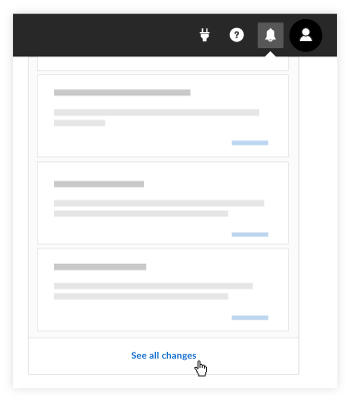Comment utiliser le centre de notifications ?
Réponse
Procore ajoute continuellement de nouvelles fonctionnalités et améliorations à l'application Web Procore et la zone Annonces est conçue pour informer les utilisateurs de Procore des dernières modifications. Au fur et à mesure que les annonces de nouveaux produits et services de Procore deviennent disponibles dans le centre de notifications, l'icône Annonces indiquera ![]() le nombre de nouvelles annonces non lues.
le nombre de nouvelles annonces non lues.
Éléments à prendre en compte
- Autorisations utilisateur requises :
- Tout utilisateur autorisé à se connecter à Procore peut accéder aux annonces dans le centre de notification.
- Information supplémentaire :
- Les annonces sont spécifiques à l'utilisateur et accessibles dans la barre de navigation supérieure à partir de n'importe quelle page de l'application Web Procore.
- Lorsque de nouvelles annonces sont disponibles, l'icône Annonces reflète le nombre total de notifications non lues.
Procédure
- Cliquez sur l'icône Annonces
 dans le coin supérieur droit de l'application Web Procore.
dans le coin supérieur droit de l'application Web Procore.
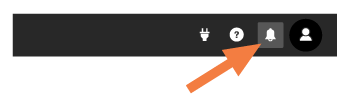
Remarques :- Le système affiche un nombre sur l'icône en forme de cloche qui indique le nombre total de nouvelles annonces publiées (depuis la dernière lecture de vos annonces).
- Les notifications les plus récemment ajoutées sont affichées en haut de la liste.
- Cliquez sur En savoir plus pour afficher des informations ou des instructions supplémentaires sur la nouvelle fonctionnalité ou la modification.
- Cliquez sur Afficher tous les changements pour être redirigé vers la page Versions de produits sur le site de support technique de Procore. Vous pouvez y naviguer pour afficher une liste de toutes les versions et voir ce qui sera bientôt disponible.